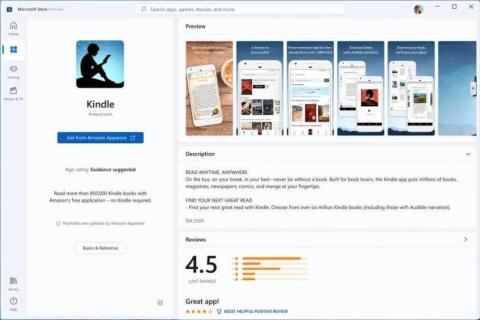V systéme Windows 11 22H2 teraz môžete povoliť skorú ukážku aktualizovaných vizuálov pre funkciu „Reset this PC“.
Funkcia Reset this PC naďalej ponúka spôsob, ako vymazať pevný disk a preinštalovať systém Windows 11, pričom si ponechajú alebo odstránia vaše osobné súbory, ale sprievodca sa teraz aktualizuje, aby zodpovedal jazyku návrhu dostupnému v operačnom systéme so sľudovým materiálom a podporou. pre režimy svetlej a tmavej farby.
Ak chcete začať používať nový dizajn funkcie obnovenia skôr, ako bude oficiálne k dispozícii, môžete použiť nástroj tretej strany známy ako „ViVeTool“, ktorý vytvorili Rafael Rivera a Lucas na GitHub, aby ste umožnili nové prostredie na zostavení 25231 a vyšších vydaniach . systému Windows 11.
Táto príručka vás naučí kroky na aktiváciu nových vizuálov dialógového okna Reset this PC v systéme Windows 11 .
Povoľte možnosť Obnoviť nové rozhranie tohto počítača v systéme Windows 11
Ak chcete povoliť nové rozhranie Reset this PC v systéme Windows 11, postupujte takto:
-
Otvorte webovú stránku GitHub .
-
Stiahnite si súbor ViveTool-vx.xxzip , aby ste povolili aktualizovanú verziu Reset this PC.
-
Dvakrát kliknite na priečinok zip a otvorte ho pomocou Prieskumníka.
-
Kliknite na tlačidlo Extrahovať všetko .
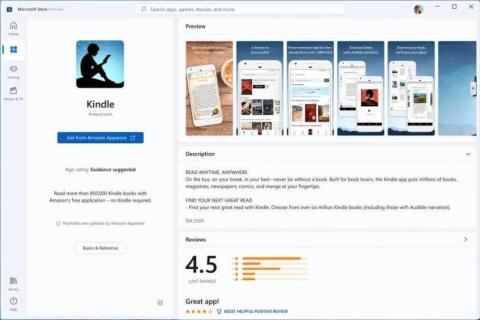
-
Kliknite na tlačidlo Extrahovať .
-
Skopírujte cestu k priečinku.
-
Otvorte Štart .
-
Vyhľadajte príkazový riadok , kliknite pravým tlačidlom myši na horný výsledok a vyberte možnosť Spustiť ako správca .
-
Zadajte nasledujúci príkaz na navigáciu do priečinka ViveTool a stlačte kláves Enter :
cd c:\priečinok\cesta\ViveTool
V príkaze nezabudnite zmeniť cestu k priečinku s vašou cestou.
-
Zadajte nasledujúci príkaz, aby ste povolili nový dizajn sprievodcu Reset this PC v systéme Windows 11 a stlačte kláves Enter :
vivetool /enable /id:41598133 vivetool /enable /id:36390579
-
Reštartujte počítač.
Po dokončení krokov si všimnete nové vizuálne prvky pri ďalšom otvorení sprievodcu Obnoviť tento počítač.
Ak zmeníte názor, môžete zmeny vrátiť pomocou rovnakých pokynov, ale v kroku 10 použite tieto príkazy: vivetool /disable /id:41598133a vivetool /disable /id:36390579potom reštartujte zariadenie.